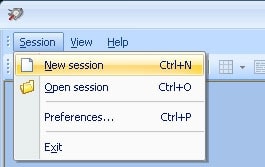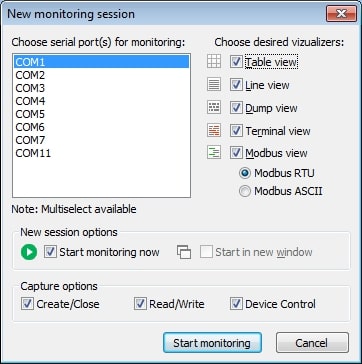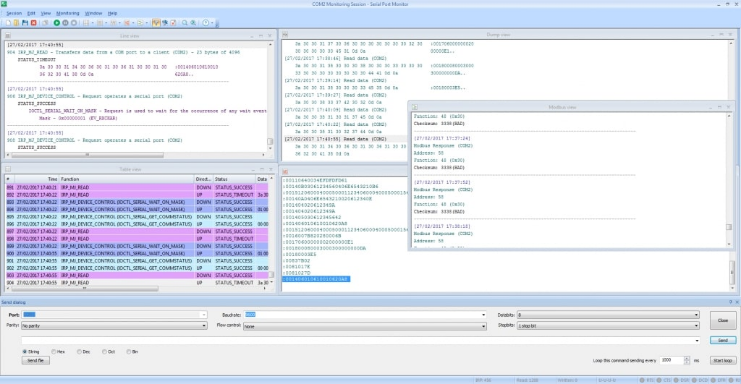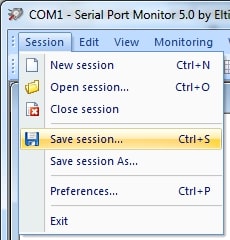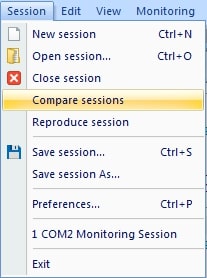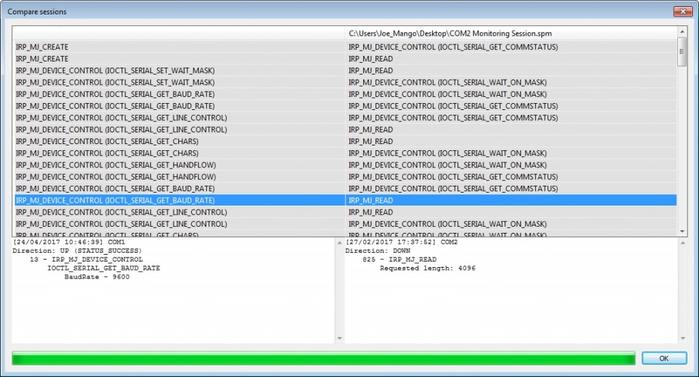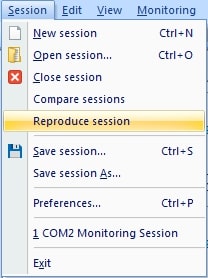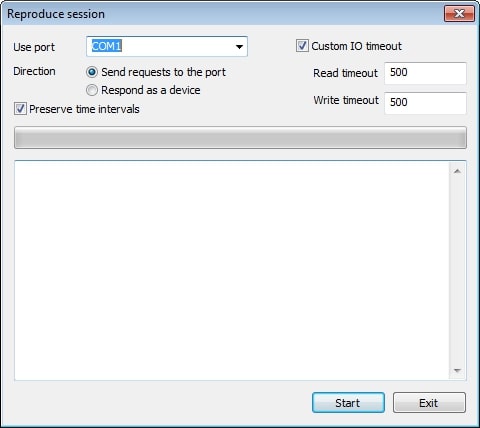La supervisión de los puertos COM es fundamental para los desarrolladores, ingenieros e integradores de sistemas que trabajan con comunicaciones serie. Tanto si están depurando un nuevo dispositivo, analizando la transmisión de datos o diagnosticando problemas de conectividad, es esencial contar con una visión completa de la actividad de los puertos serie.
Este artículo trata sobre la supervisión y el análisis de datos de los puertos COM. Encontrará respuestas a preguntas tales como por qué y cómo supervisar la actividad de los puertos serie. Siga leyendo para conocer algunos ejemplos sencillos de supervisión y análisis de la actividad de los puertos COM.
Tabla de contenidos:
- ¿Por qué Supervisar los Puertos Serie?
- El Problema
- Analizar la actividad del puerto COM: guía práctica
- FAQ
- Conclusiones
¿Por qué Supervisar los Puertos Serie?
La supervisión de la comunicación del puerto serie es esencial al trabajar con dispositivos serie y aplicaciones relacionadas. Se puede observar el flujo de datos en tiempo real a través de las interfaces RS232, RS422 o RS485, lo cual es crucial para diagnosticar problemas de hardware, verificar las respuestas de los dispositivos y garantizar el correcto funcionamiento del sistema.
Al realizar un seguimiento del tráfico en serie, puede:
- Detectar y resolver errores de comunicación
- Supervisar el estado y la salud del sistema
- Resolver problemas de conexión durante la instalación o las pruebas
- Recibir notificaciones de eventos importantes de los dispositivos conectados
Dado que Windows no dispone de una herramienta integrada para supervisar los puertos COM, la solución más eficaz es utilizar un software especializado para la supervisión de RS232. Estas herramientas ofrecen información detallada sobre la comunicación en serie, lo que permite a los ingenieros, desarrolladores y técnicos trabajar con precisión y eficiencia.
¿Por qué analizar el puerto serie?
Trabajar con datos del puerto serie es una tarea esencial al utilizar dispositivos y aplicaciones seriales. Necesitas la capacidad de observar el flujo de datos a través de los puertos RS232/422/485 para verificar el estado de un dispositivo, recibir notificaciones de eventos e identificar problemas en tu infraestructura. Monitorizar el tráfico del puerto serie también puede ser muy útil al instalar nuevo equipo.
El sistema operativo Windows no incluye una herramienta integrada para supervisar puertos serie, pero existe software especializado de monitoreo RS232 que permite realizar dicha supervisión en Windows.
Cómo analizar la actividad del puerto COM: guía práctica
Serial Port Analyzer de Electronic Team llena este vacío en la funcionalidad de Windows. Es un monitor de puerto serie que ofrece un método práctico para observar el tráfico serial del sistema. Los desarrolladores pueden supervisar y probar un puerto serie fácilmente durante el desarrollo y la optimización de dispositivos y aplicaciones seriales. En este artículo te mostraremos cómo monitorizar la transmisión del puerto COM.